Windows 10’da Siyah Ekran Sorunu Nasıl Düzeltilir?
Windows 10’da Siyah Ekran Sorunu Çözümü

Windows 10 işletim sistemine sahip bir bilgisayarda yaşadığınız siyah ekran sorunu sizin canınızı sıkıyor olabilir. Siyah ekran sorunun basit çözümleri olsa bile cihazınızdaki verilerin kaybolmasına veya size ekstra bir hdd / ssd maliyeti ile bekliyor olabilir. Siyah ekran sorunun temel oluşma nedeni bozuk sistem dosyalarıdır ancak bilgisayarınızdaki bu hatanın diğer nedenleri ise Windows gezgini sorunu, harddisk hataları, harddisk bozulmaları yer almaktadır. Bunun yanı sıra bilgisayarınızın siyah ekrana düşmesinin bozuk dosyalar oluşturmasındaki en büyük etkenlerden biri beklenmedik şekilde sistemi kapatmaktır.
Bilgisayarı kapat komutu ile kapatmadığınızda yani fişten çektiğinizde veya laptopta bataryayı söktüğünüzde kısacası bilgisayarı güçsüz bırakarak sistemi kapatmaya zorladığınızda bu sorunlar doğmaktadır. Temiz ve sorunsuz bir sistem kullanmak istiyorsanız kullanıma uymanız gerekmekte, sürekli yaşanan elektrik kesintilerinden güç kaynağı ile korumanız gerekmektedir. Bu makalemizde sorunuzu çözmeye çalışacağız ancak önemli verileriniz var ise bu işi uzmanına bırakmanız gerekmektedir, sistemde daha büyük sıkıntılar yaratabilir, verilerinizi kurtarılamaz hale getirebilirsiniz. İşlemlerin sonuçları ve sorumlulukları sizlere aittir.
Bilgisayar Açıkken Siyah Ekranda Kalma Nedenleri:
- WİNDOWS GEZGİNİ
- HARDDİSK(SÜRÜCÜ HATLARI)
- BOZUK SİSTEM DOSYALARI
Bilgisayar açılırken siyah ekranda kalıyor sorununu sizde yaşıyorsanız birazdan size analatacağım 5 yöntemle çözebileceksiz.
İçindekiler tablosu
Windows 10’da Siyah Ekran Sorunu Çözümü
Siyah ekran hatasının çözümü için sizlere 4 adet çözüm önerisinde bulunacağız. Bir çözüm işinize yaramaz ise diğerini deneyerek umarız ki çözüme ulaşabilirsiniz. Unutmadan verilerinizin yedekli olduğundan emin olmanızda fayda var çünkü veri kaybına uğrayabilirsiniz.
Windows siyah ekranda bekliyor ise ilk olarak çözümlerimizi sırası ile denemizde fayda bulunmakta, ancak dediğimiz gibi bu işlemleri bilen birine yaptırmakta fayda var. İşletim sisteminizi onarımını engellemesi, veri kaybı, hdd değiştirmek gibi sorunlarla karşı karşıya kalabilirsiniz. Hdd arızası olduğu içinde bu ekranda kalıyor olabilirsiniz ancak tamamen bilmeden bir soruna müdahale etmeniz sisteminize daha çok zarar verebilir ve tamamen siyah ekran ile karşı karşıya kalabilirsiniz.
explorer.exe ‘yi çalıştırmak
İlk bilgisayarınızı açtığınız da siyah ekran çıkacaktır. Ve bu durumda ilk yapacağınız ctrl+alt+del tuşlarına basacağız. Alttaki görsel gibi:
Bu ekranda görev yöneticisini seçin ve görev yöneticisi başlatılmış olacak. Açılan pencerede sol üst köşede dosya – seçenekler – görüntüle seçenkleririnden dosya yazan yere tıklıyoruz. Küçük pence açılacaktır orda yeni görevi çalıştır ve çıkış butonları çıkacaktır. Yeni görevi çalıştır’a tıklıyoruz.
Ve karşımaza çalıştır penceresi açılacaktır. Ve aç kısmı yazan yere explorer.exe yazıp entere tıklıyoruz. Ve masaüstünüz açılacaktır.
Bu yöntem sonucu ulaşacağınız ekran görüntüsü ve mutlu son masaüstü açıldı!
Şayet uyguladığımız bu yöntemle masaüstünüz açılmadıysa aşağıdaki yöntemleri uygulayın.
Disk hata denetimi yapmak
İlk durumda yaptığımız gibi aynı yöntemleri yapacağız: ctrl + alt + del tuşlarına basın. Mavi ekran tekrardan açılacaktır. Ordan tekrardan görev yöneticisini seçiyoruz ve görev yöneticisi başlamış olacaktır. Açılan pencerede sol üst köşede dosya yazan yere tıklayıp yeni görevi seçiyoruz. Açılan pencerede bu sefer göz at butonuna tıklayacağız. Açılan pencerede sol tarafta kalan bu bilgisayar yazısını bulup açıyoruz. YEREL DİSK C (işletim sürücümüzün yüklü olduğu yer)’e sağ tıklayıp özellikler diyoruz. Üst tarafta araçlar butonuna tıklıyoruz.
Denetle yazısına tıklayoruz.
Sürücüyü tara seçeneğine tıklıyoruz.
Ve bekliyoruz hata denetimi yapacaktır.
Bu ekran karşımıza çıktıktan sonra kapat seçeneğine tıklıyoruz ve sıra sıra açık olan pencereleri kapatacaz. hepsini kapattıktan sonra bilgisayarımızı yeniden başlatacağız,sorunumuz çözülmüş olacak. Şayet sorunumuz çözülmez ise aşağıdaki yöntemleri takip ediniz.
Sistem dosyalarını taramak ve onarmak
Bilgisayar açıldığında siyah ekran şayet karşımıza çıkarsa tekrardan ctrl+alt+del tüşlarına basarak çıkan mavi ekranda görev yöneticisini seçiyoruz. Açılan görev yöneticisinden sağ üst köşede dosya yazan yeri tıklayıp yeni görevi çalıştır komutu verip açılan pencerede arama yerine cmd yazıp alt tarafta yazan ”Bu Görevi Yönetici Ayrıcalıklarıyla Oluştur” seçeneğine tik atıp Tamam’a tıklıyoruz.
cmd ekranı karşımıza geliyor ve işlemlerimizi bu ekranda yapıyoruz.
Açılan pencerede küçük harflerle sfc boşluk bırakıp /scannow yazıp enter tuşuna basıyoruz. Bu komutumuz eksik veya bozuk sistem dosyalarını tarayıp bulacaktır ve sorunları giderecektir.
tarama ekranında ise işlem bu şekilde sürüyor, bu ekranda işlem yapmamaya özen gösterirseniz iyi olur.
Bu işlem 10-20 dk sürebilir. bilgisayarınızın özelliklerine göre değişebilir bu süre beklemelisiniz. VERIFICATION 0 COMPLETE olduğunda bu pencereyide kapatıp bilgisayarınızı yeniden başlatın hatanın giderilip giderilmediğini kontrol ediniz.
Aygıt yöneticisi
Bi önceki yöntemlerde yaptığımız gibi ctrl+alt+del tuş kombinasyonunu yapıp çıkan ekrandan Görev Yöneticisini seçiyoruz. Açılan görev yöneticisinden dosya yere tıklayıp yeni görevi çalıştır şeçeneğine tıklıyoruz.
açılan yerde gözat seçeneğine tıklıyoruz. Açılan pencereden sol taraftaftan Bu Bilgisayar yazısını bulup sağ tıklıyoruz yazının üstüne. Açılan listede yönet seçeneğini tıklıyoruz.
Karşımıza böyle bir seçenek çıkacaktır, yönete tıkladığımızda: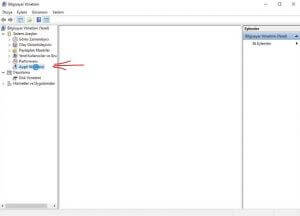
Böyle bir sayfa karşılayacak bizi ve sol taraftaki listede aygıt yöneticisini seçiyoruz.
Sağ taraftaki listede görüntü bağdaştırıcılarıseçeneğini seçiyoruz. Ardından açılan microsoft temel görüntü bağdaştırıcısına sağ taıklayıp cihazı kaldır diyoruz.
Sayfaya başka onay daha gelecektir onuda onaylayıp açık olan pencereleri kapatıp bilgisayarımızı yeniden başlatıyoruz.
Not: Bu yeniden başlatım biraz uzun sürebilir. çünkü bilgisayarınız kendini güncelleyecektir.
Gördüğünüz gibi siyah ekran tamamen kalkmış durumda. Ama henüz bitmedi son ayarımızı yapacaz. Başlat sekmesinin üstüne gelip sağ tıklayıp ayarları seçiyoruz.
Çıkan ayarlar menüsünde güncelleştirme ve güvenlik yazısına tıklıyoruz.
Tıkladıktan sonra sol tarafta liste açılacaktır ve kurtarma seçeneğini bulup tıklıyoruz. Sağda çıkacak olan ekranda gelişmiş başlangıç yazan yerin altında şimdi yeniden başlat seçeneğine tıklayın.
Sonradan bu sayfa gelecektir karşımıza: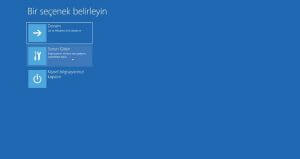
Sorunları Gider > gelişmiş seçenekler > başlangıç onarma seçeneğine tıklayıp bilgisayarın kendini yeniden başlatmasını bekleyin;
Biraz bekleyin ve kullanıcı isteyecektir kendi kullandığınız hesabı seçin ve ardında parolanız varsa ileri tuşuna basıp parolanızı giriniz.
Parolanız yoksa ise devama da basabilirsiniz. Ve tekrar bilgisayarınız tekrardan başlatılacaktır. Önünüze son bir onay çıkacaktır;
Bu onayda ise bilgisayarı kapat seçeneğini seçip biraz bekliyoruz ve bilgisayarımızın sorunu çözülmüş olacak.
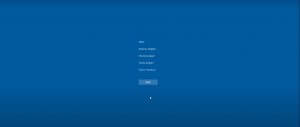
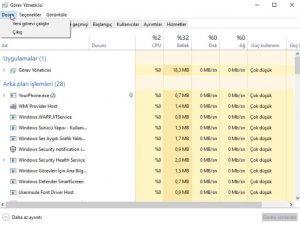


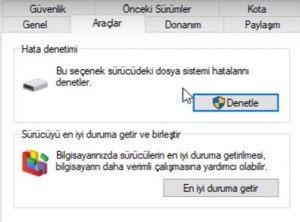
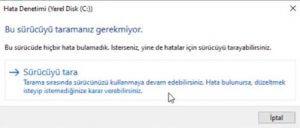
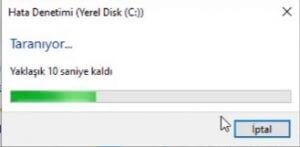


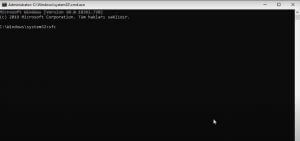
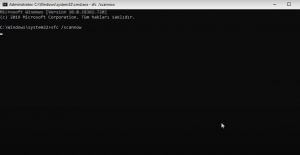
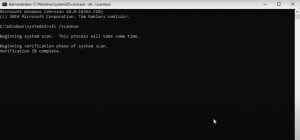
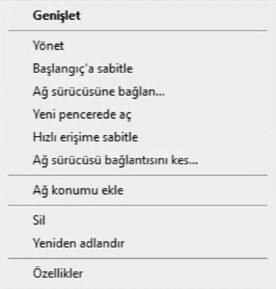
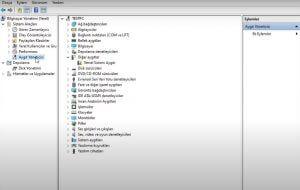

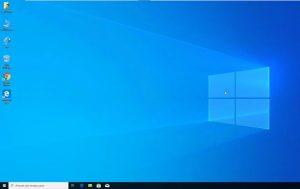
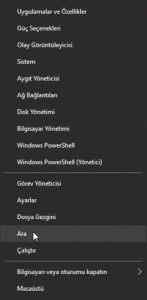
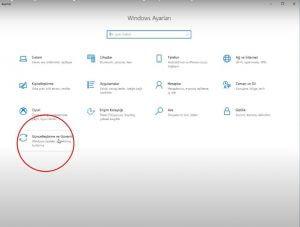
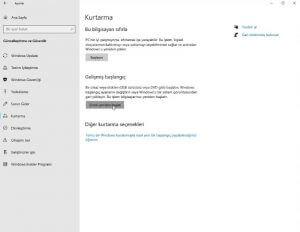
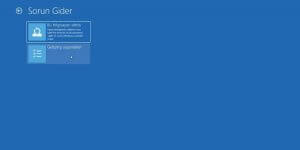

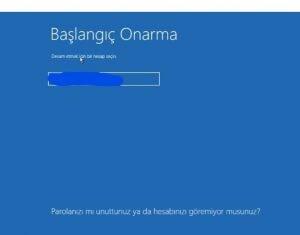
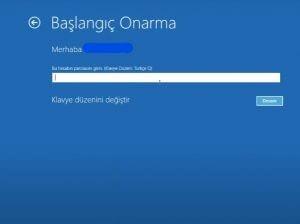





Harikasınız hocam üşenmeden bu kadar resimle, detaylı anlatımla windows 10 siyah ekran sorunu çözümünü anlattığınız için teşekkür ediyorum.
Televizyonumuz netflix’te siyah ekranda kalıyor yardımcı olur musunuz? netflix destek ekibine yazdım silip tekrar netflix yükllememi söylediler. televizyon ara ara başka ekranlarda da siyah ekranda kalıyor. tv siyah ekran sorunu diye aratma yaptığımda bir sonuç ile karşılaşamadım.
Bu blog harika bir göz atın
"Windows 10 siyah ekran sorunuyla ilgili yaşadığım sorunları paylaşmak istiyorum. Bu konuda birçok makale okudum ve çeşitli çözüm önerilerini denedim, ancak maalesef hiçbiri sorunumu çözmedi. Siyah ekranla karşılaşmak gerçekten sinir bozucu bir durum. Microsoft'un bu konuda daha etkili bir destek sunması gerektiğini düşünüyorum. Belki de gelecek güncellemelerde bu tür sorunlara daha hızlı çözümler getirilebilir. Bu tür teknik sorunlarla mücadele etmek gerçekten zorlayıcı olabiliyor ve kullanıcılar olarak daha fazla yardım ve rehberlik bekliyoruz. Umarım bu sorunlar bir an önce çözülür ve Windows 10 kullanıcıları rahat bir deneyim yaşar."
Windows 10'da siyah ekran sorunu yaşıyorsanız, bu rehber tam size göre! Siyah ekran hatasının nedenleri ve çözüm yöntemleri adım adım açıklanmış. Bilgisayarınızın sorunsuz çalışmasını sağlamak için explorer.exe'yi çalıştırmak, disk hata denetimi yapmak, sistem dosyalarını tarayıp onarmak gibi pratik çözümler mevcut. Ayrıca, aygıt yöneticisi ile ilgili sorunlarınızı da çözebilirsiniz. Bu detaylı rehberi okuyarak siyah ekran sorununu kolayca çözebilirsiniz!